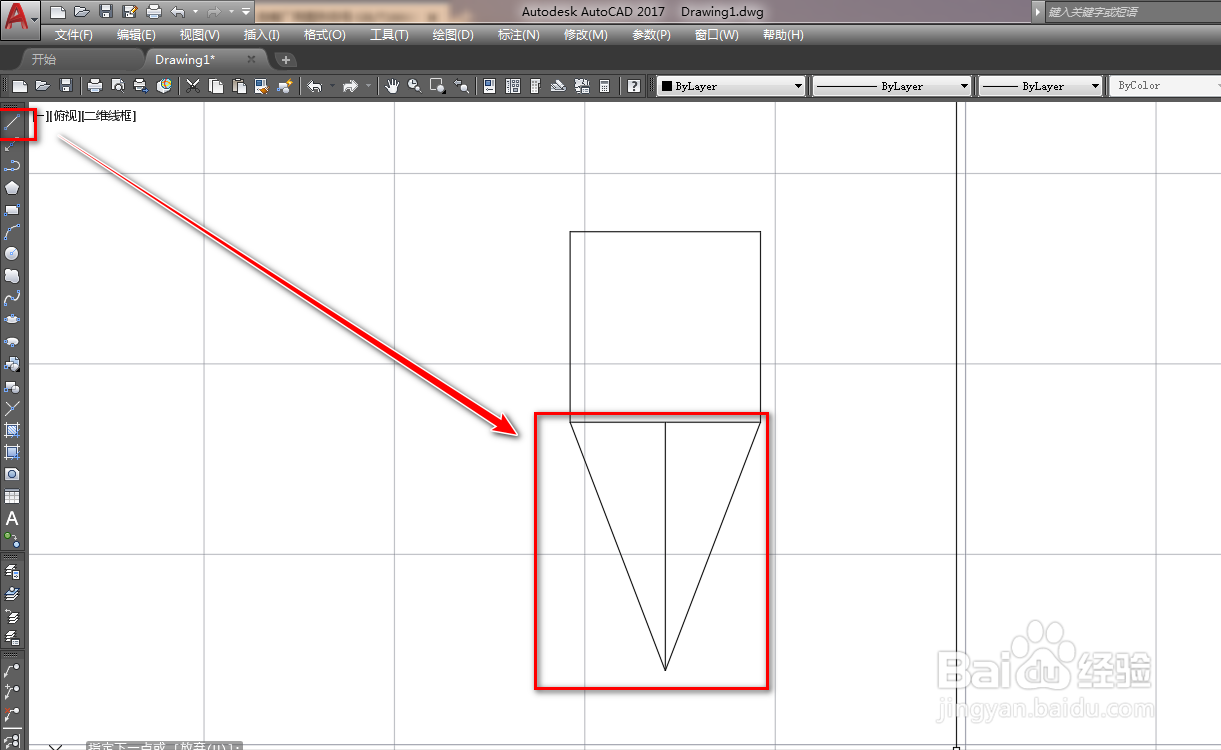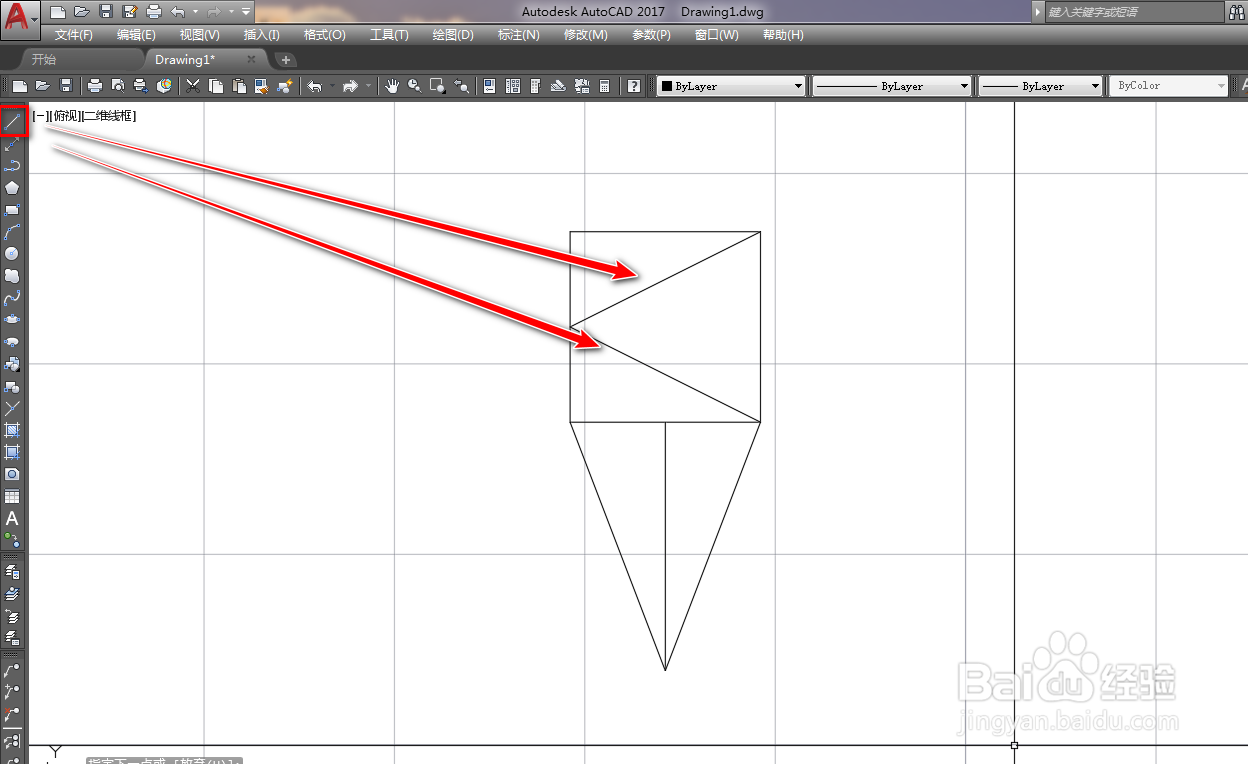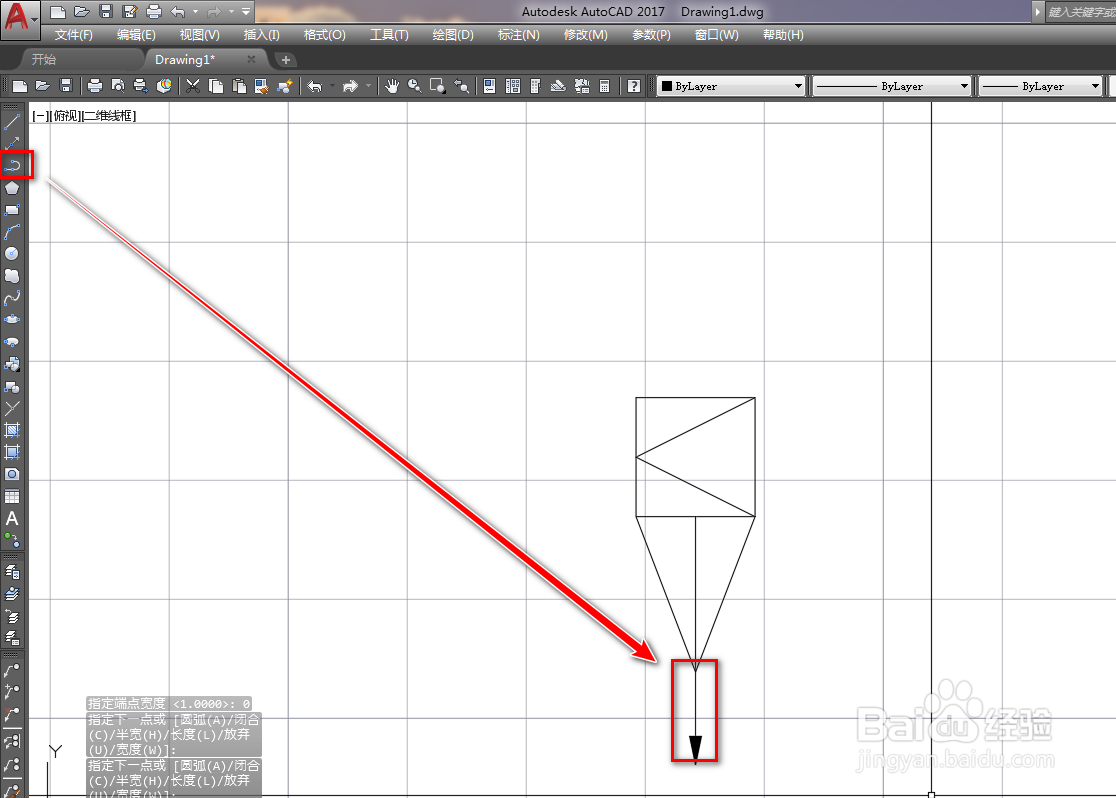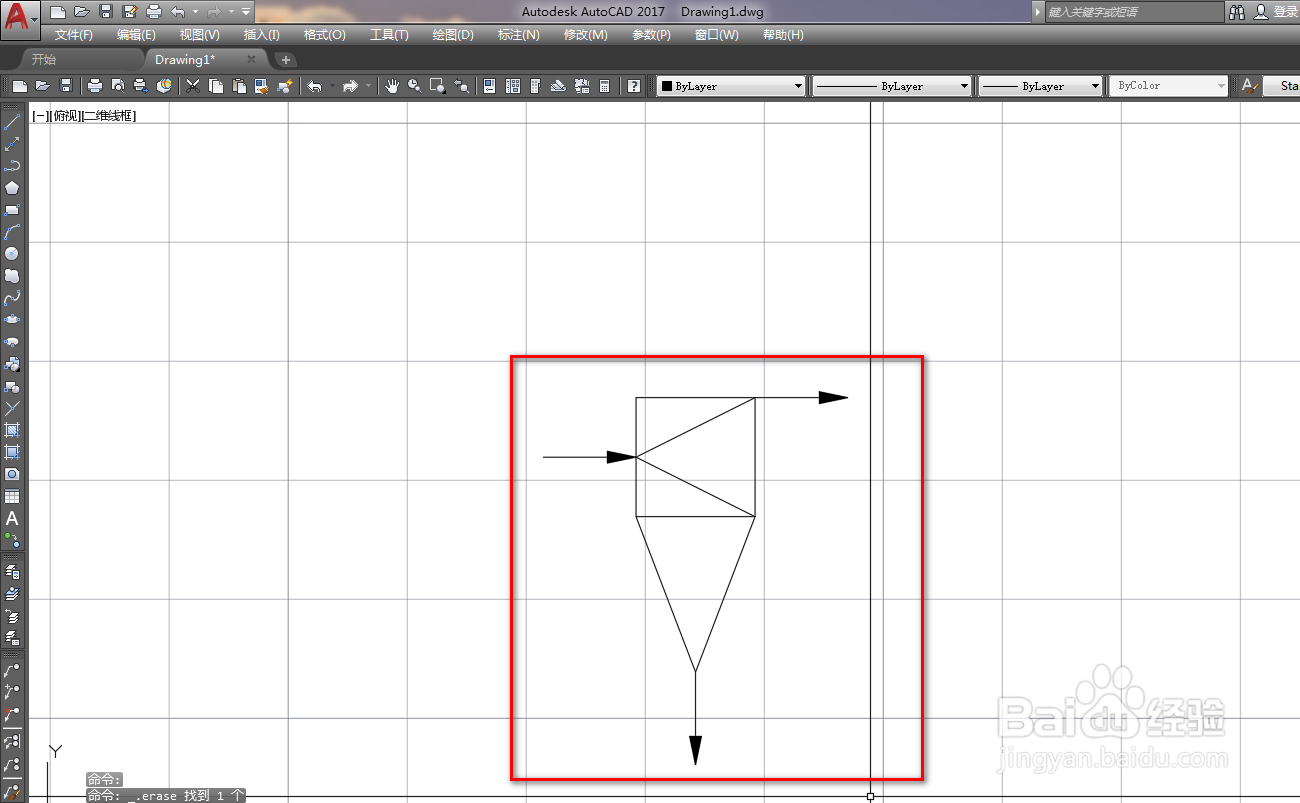使用CAD绘制分级旋流器
1、打开CAD,使用矩形工具在作图区绘制一个正方形,如下图。
2、使用直线工具,以正方形下边中点为起点绘制一条竖线辅助线,如下图。
3、使用直线工具,连接辅助线和正方形的下侧两个顶点,如下图。
4、再次使用直线工具,连接正方形右侧两个顶点和左侧边的中点,如下图。
5、使用多段线工具,以辅助线的端点为起点绘制一条箭线,如下图。
6、使用旋转工具,以复制的方式,将箭线旋转90度,如下图。
7、使用移动工具,将旋转后的箭线移动到正方形的右上顶点,如下图。
8、使用复制工具,将移动后的箭线复制一条到左侧边的中点位置,如下图。
9、选中辅助线,使用删除工具将其删除,如下图。
10、确定后,我们就得到了分级旋流器图形符号,如下图。
声明:本网站引用、摘录或转载内容仅供网站访问者交流或参考,不代表本站立场,如存在版权或非法内容,请联系站长删除,联系邮箱:site.kefu@qq.com。